Установка .NET Framework 3.5 с помощью DISM: dism /online /enable-feature /featurename:NetFX3 /All /Source: d: sourcessxs /LimitAccess
в командной строке с правами Администратора (предварительно правильно указав имя установочного диска) — актуально для Win 8.1, 10 и 11; WinSrv 2016, 2019, 2022
Updates .NET Framework 3.5 SP1 for Win 7 SP1 на Август 2022 г.: KB4040980 и x86; KB2836942 и x86; KB2836943-v2 и x86; KB2604115 и x86; KB2656356 и x86; KB2729452 и x86; KB2736422 и x86; KB2742599 и x86; KB2789645 и x86; KB2840631 и x86; KB2861698 и x86; KB2894844 и x86; KB2911501 и x86; KB2931356 и x86; KB2937610 и x86; KB2943357 и x86; KB2968294 и x86; KB2972100 и x86; KB2972211 и x86; KB2973112 и x86; KB2978120 и x86; KB3023215 и x86; KB3037574 и x86; KB3072305 и x86; KB3074543 и x86; KB3097989 и x86; KB3122648 и x86; KB3127220 и x86 в том порядке, который предлагает Windows Update.
За один сеанс возможно установить все обновления 3.5 SP1 и установить .NET 4.8, перезагрузка и обновления .NET 4.8.
Как переустановить фреймворк framework если он есть но программа его не видит и установка не идёт
Extended Security Updates : Установщик обновлений W7ESUI
Servicing stack update 2022-09: KB5017397 и x86 — 13 сентября 2022 г. Обновление стека обслуживания
— замена на KB5027140: February 2023 .NET 3.5.1 Update: KB5022523 и x86 — 14 февраля 2023 г. Накопительный пакет безопасности и качества для .NET 3.5.1 (KB5022731)
June 2023 Security and Quality Rollup for .NET 3.5.1 [3.0.6920.8954; 2.0.50727.8970]: KB5027140 и x86 — 13 июня 2023 г. Накопительный пакет безопасности и качества для .NET 3.5.1 (KB5027140)
— замена на 4.8: .NET Framework 4 Installer ( Release: 12 April 2010 — End of support: 12 January 2016); возможна установка на Win XP; Win Srv 2003; + LangPack (x86/x64)
— замена на 4.8: .NET Framework 4 Client Profile Installer
Версия 4 не включает в себя предыдущие версии (1.0, 1.1, 2.0, 3.0, 3.5), не требует их наличия при установке и не заменяет их. Ввиду семимеговой разницы в размерах, о 4 client profile стоит забыть.
Updates .NET Framework 4.8 for Win 7: KB4532945 или х86 — 2020-01 Security and Quality Rollup for .NET Framework 4.8
Extended Security Updates : Установщик обновлений W7ESUI, Установщик dotNetFx4_ESU_Installer
Servicing stack update 2022-09: KB5017397 и x86 — 13 сентября 2022 г. Обновление стека обслуживания
— замена на KB5027140: February 2023 .NET 4.8 Update: KB5022509 и x86 — 14 февраля 2023 г. Накопительный пакет безопасности и качества для .NET 4.8 (KB5022731)
June 2023 Security and Quality Rollup for .NET 4.8 [4.8.4644.0]: KB5027129 и x86 — 13 июня 2023 г. Накопительный пакет безопасности и качества для .NET 4.8 (KB5027140)
June 2023 Update for .NET 4.8 [4.8.4645.0]: KB5028586 и x86 — 22 июня 2023 г. — обновление для платформа .NET 4.8
.NET Framework 4.8.1 Installer (9 August 2022 — ?); Release Notes; возможна установка на Win 10 20H2+ и Win Server 2022+; LangPack
Версия 4.8.1 не включает в себя предыдущие версии (1.0, 1.1, 2.0, 3.0, 3.5, 4.8), требует наличия 4.8 при установке и не заменяет их.
Ошибка при установке Net Framework. Не получается установить Net Framework. Решено
Ситуация по системам (Preinstalled with the OS) — максимальная доступная версия:
Win 98 SE и Win Me (—) — .NET Framework 2.0 , 1.1 SP1
Win 2000 SP4 (—) — .NET Framework 2.0 SP2 , 1.1 SP1
Win XP SP3 (.NET Framework 1.0) — .NET Framework 4.0 , 3.5 SP1 (3.0 SP2, 2.0 SP2), 1.1 SP1
Win Vista SP2 (.NET Framework 3.0) — .NET Framework 4.6 , 3.5 SP1 (3.0 SP2, 2.0 SP2)
Win 7 SP1 (.NET Framework 3.5) — .NET Framework 4.8 , 3.5 SP1 (3.0 SP2, 2.0 SP2)
Win 8 (.NET Framework 4.5) — .NET Framework 4.6.1 , 3.5 SP1 (3.0 SP2, 2.0 SP2)
Win 8.1 (.NET Framework 4.5.1) — .NET Framework 4.8 , 3.5 SP1 (3.0 SP2, 2.0 SP2)
Win 10 1607 (.NET Framework 4.8) — .NET Framework 4.8.1, 4.8 , 3.5 SP1 (3.0 SP2, 2.0 SP2)
Win 10 October 2020 Update (.NET Framework 4.8.1, 4.8) — .NET Framework 4.8.1, 4.8 , 3.5 SP1 (3.0 SP2, 2.0 SP2)
Win 11 (.NET Framework 4.8.1, 4.8) — .NET Framework 4.8.1, 4.8 , 3.5 SP1 (3.0 SP2, 2.0 SP2)
Win Srv 2003 (.NET Framework 1.1) — .NET Framework 4.0 , 3.5 SP1 (3.0 SP2, 2.0 SP2), 1.1 SP1
Win Srv 2008 SP2 .NET Framework 2.0) — .NET Framework 4.6.2 , 3.5 SP1 (3.0 SP2, 2.0 SP2)
Win Srv 2008 R2 SP1 (.NET Framework 2.0) — .NET Framework 4.8 , 3.5 SP1 (3.0 SP2, 2.0 SP2)
Win Srv 2012 R2 (.NET Framework 4.5.1) — .NET Framework 4.8 , 3.5 SP1 (3.0 SP2, 2.0 SP2)
Win Srv 2016 (.NET Framework 4.6.2) — .NET Framework 4.8 , 3.5 SP1 (3.0 SP2, 2.0 SP2)
Win Srv 2019 (.NET Framework 4.7.2) — .NET Framework 4.8 , 3.5 SP1 (3.0 SP2, 2.0 SP2)
Win Srv 2022 (.NET Framework 4.8.1, 4.8) — .NET Framework 4.8.1, 4.8 , 3.5 SP1 (3.0 SP2, 2.0 SP2)
Утилиты для проверки корректности установки и удаления .NET Framework: Framework Setup Verification Utility и Framework Setup Cleanup Utility
ASoft .NET Version Detector. — это софт, который предоставляет информацию о различных версиях Microsoft .NET и .NET Core, установленных на компьютере.
Microsoft .NET
Microsoft .NET — следующее поколение платформы, объединяющее предыдущие разработки в отдельный вид. .NET Desktop Runtime служит для запуска настольных приложений, включает .NET Runtime для запуска консольных приложений. ASP.NET Core Runtime служит для запуска web/серверных приложений.
Кроме этого, существует .NET Core 3.1.x , развивавшийся отдельно от Microsoft .NET Framework.
График выпуска .NET предусматривает выпуск финальных версий каждый ноябрь. | Репозиторий на GitHub.
Есть два уровня поддержки: Standard Term Support (STS)/Стандартная — for 18 months/18 месяцев и Long Term Support (LTS)/ Расширенная — for three years/ на 3 года.
Актуально для Windows: 10 1607+, 11 22000+; Server 2012+
| Version | Release Date | Support | Latest Patch Version | End of Support |
| .NET 8 Preview | February 21, 2023 | LTS | 8.0.0 Preview 5 | |
| .NET 7 | November 8th, 2022 | STS | 7.0.8 | May 14, 2024 |
| .NET 6 | November 8th, 2021 | LTS | 6.0.19 | November 12, 2024 |
| .NET Core 3.1 | December 3, 2019 | Out TS | 3.1.32 | December 13, 2022 |
| .NET 5 | May 6th, 2019 | Out TS | 5.0.17 | May 10, 2022 |
Microsoft .NET 5.0.17 окончание поддержки 10.05.2022 ( x86 / x64 / ARM64 ) + вводная статья + системные требования и дополнительные требования
Версия 5.0 не включает в себя предыдущие версии, не требует и не заменяет их при установке.
Microsoft .NET 6.0.19 системные требования Run console apps with .NET Runtime / x86 / Arm64; Run desktop apps with .NET Desktop Runtime / x86 / Arm64;
Run server apps with .NET Runtime and ASP.NET Core Runtime возможна установка на Win 7 SP1 with Extended Security Updates; 8.1; 10 1607+; 11; WinSrv 2012+
Версия 6.0 не включает в себя предыдущие версии, не требует и не заменяет их при установке.
Microsoft .NET 7.0.8 системные требования Run console apps with .NET Runtime / x86 / Arm64; Run desktop apps with .NET Desktop Runtime / x86 / Arm64;
Run server apps with .NET Runtime and ASP.NET Core Runtime возможна установка на Win 7 SP1 with Extended Security Updates; 8.1; 10 1607+; 11; WinSrv 2012+
Цитата:
| Если можете помогите. Операционка W 7 SP1. При установке N.F 4.8 что то пошло не так. И теперь постоянно пишет: » Установка NET Framework 4.8 не завершена; причина: Неизвестный поставщик доверия». Скажу сразу, КриптоПро никогда не было. |
Windows Update (Windows 7 Ultimate x 64) начал ругаться на обновление (2019-10 Security and Quality Rollup for .NET Framework 3.5.1, 4.5.2, 4.6, 4.6.1, 4.6.2, 4.7, 4.7.1, 4.7.2, 4.8 for Windows 7 and Server 2008 R2 for x64 (KB4524102). Выдает код ошибки 66A. Скачал полный инсталятор .NET Framework 4.8, запустил, и при попытке Repair и даже Uninstall выдает сразу же „Fatal error during installation”.
При этом в Add/Remove Programs не могу найти Microsoft .NET Framework 4.8, якобы не установлен на компьютер, хотя при запуске инсталятора предлогает починить или удалить.
Скачал .NET CleanUp Tool с сайта Microsoft, не помогло.
Попробовал так же .NET Repair Tool, но так же, безрезультатно.
После запуска CleanUp Tool-a, в Windows Update появилось еще одно обновление — Microsoft .NET Framework 4.8 for Windows 7 for x64 (KB4503548), тоесть скачать полный .NET Framework 4ю8 так как якобы он не установлен. Разумеется при запуске, опять код ошибки 66А.
Вот лог с инсталяшки:
OS Version = 6.1.7601, SP = 1.0, Platform 2, Service Pack 1
OS Description = Win7 — x64 Ultimate Edition Service Pack 1
MSI = 5.0.7601.24460
Windows version = amd64_windowsfoundation_31bf3856ad364e35_6.1.7601.17514_none_615fdfe2a739474c.manifest
Windows servicing = 6.1.7601.24516
CommandLine = X:13cf37b441dbc89edc2b8b3e\Setup.exe /x86 /x64 /redist
TimeZone = GTB Daylight Time
Initial LCID = 1033
Using Simultaneous Download and Install mechanism
Operation: Repairing
Package Name = Microsoft .NET Framework 4.8 Setup
Package Version = 4.8.03928
User Experience Data Collection Policy: Disabled
Number of applicable items: 4
Exe (X:13cf37b441dbc89edc2b8b3eSetupUtility.exe) succeeded.
Exe Log File: dd_SetupUtility.txt
MSI (X:13cf37b441dbc89edc2b8b3enetfx_Full_x64.msi) Installation failed. Msi Log: Microsoft .NET Framework 4.8 Setup_20191023_022339465-MSI_netfx_Full_x64.msi.txt
Final Result: Installation failed with error code: (0x80070643), «Fatal error during installation. » (Elapsed time: 0 00:00:06).
Для языкового пакета ссылка битая.
Добавлено:
P.S. Только у меня на Win7x64 Pro русская Framework Setup Verification Utility не видит часть установленных .Net?
Например, он не видит 4.6.1 и 4.6.2 если они установлены вместе с 4.6, а потом после установки 4.7.2 версии 4.6.1 и 4.6.2 становятся доступными для проверки, а 4.7 отсутствует. На 32битной системе такого не наблюдаю.
Очень похоже на какой-то «сдвиг» в алгоритме Framework Setup Verification Utility.
Источник: forum.ru-board.com
.NET Framework 3.5 отсутствует в Windows 10 [ПОЛНОЕ РУКОВОДСТВО]
.NET Framework 3.5 – важная функция для запуска многих приложений Windows, но некоторые пользователи сообщают, что эта функция не включена в Windows 10 или у них возникли проблемы с ее установкой.
.NET Framework является важной частью многих приложений, работающих на платформах Windows. Эта функция обеспечивает необходимую функциональность для нормального запуска этих приложений.
Логично, что перед установкой этих приложений нам нужно включить .NET Framework на нашем компьютере.
Что я могу сделать, если в Windows 10 отсутствует .NET Framework 3.5?
.NET Framework 3.5 является важным компонентом Windows, и если .NET Framework отсутствует, у вас могут возникнуть определенные проблемы. Говоря о .NET Framework, пользователи сообщали о следующих проблемах:
- Автономный установщик Microsoft .NET Framework 3.5 . Чтобы установить .NET Framework 3.5, необходимо иметь активное подключение к Интернету, но вы также можете установить этот каркас с помощью автономного установщика.
- NET Framework 3.5, ошибка 0x800f0906, 0x800f0922, 0x800f081f . Иногда вы не сможете установить .NET Framework из-за различных ошибок. Мы уже рассмотрели распространенные ошибки .NET Framework 3.5 в одной из наших старых статей, поэтому обязательно ознакомьтесь с ними.
- NET Framework 3.5 Невозможно установить следующую функцию. Не найдены исходные файлы . Иногда из-за этих сообщений невозможно установить .NET Framework. Однако вы можете решить эту проблему, используя одно из наших решений.
- .NET Framework 3.5 не удается установить . В некоторых случаях вы можете вообще не установить NET Framework. Это, скорее всего, вызвано вашими настройками или поврежденными файлами, но вы можете легко это исправить.
Решение 1. Установите .NET Framework 3.5 в качестве функции Windows
Существует несколько способов включить .NET Framework, и один из них – включить его из панели управления. Чтобы проверить, доступен ли .NET Framework на вашем компьютере, выполните следующие действия:
- Нажмите клавишу Windows и R одновременно. Введите appwiz.cpl в поле «Выполнить» и нажмите Enter или нажмите ОК .

- В окне Программы и компоненты нажмите ссылку Включить или отключить функции Windows.

- Проверьте, доступен ли в нем параметр .NET Framework 3.5 (включая .NET 2.0 и 3.0) . Если да, включите его и нажмите ОК.

- Следуйте инструкциям на экране, завершите установку и перезагрузите компьютер, если процесс запрашивает это у вас.
После этого .NET Framework должен снова начать работать без проблем.
Вы также можете получить .NET Framework 3.5 от Microsoft.
Ознакомьтесь с этой статьей, чтобы узнать больше о том, как загрузить и установить .NET Framework 3.5 в Windows 10.
Решение 2. Установите .NET Framework 3.5 по требованию
Помимо установки .NET Framework 3.5 через панель управления, вы также можете установить его по требованию.
Если определенное приложение требует .NET Framework 3.5, но эта функция не включена на вашем компьютере, мастер установки отобразит приглашение для установки .NET Framework 3.5 по требованию.
Чтобы установить .NET Framework 3.5, в этом приглашении выберите опцию Установить эту функцию, и .NET Framework 3.5 будет автоматически установлена на ваш компьютер.
Решение 3. Используйте команду DISM для установки .NET Framework 3.5
Но некоторые пользователи сообщают, что они получают определенное сообщение об ошибке после попытки установить .NET Framework 3.5 через панель управления или по запросу.
Чтобы избежать этой ошибки, попробуйте установить .NET Framework 3.5 с помощью командной строки. Прежде чем вы сможете это сделать, вам может понадобиться установочный носитель Windows 10.
Кроме того, вы можете просто смонтировать Windows 10 ISO. Чтобы установить .NET Framework 3.5 с помощью командной строки, выполните следующие действия.
- Нажмите клавишу Windows и R одновременно. Введите cmd в диалоговом окне Выполнить и нажмите Ввод .

- И введите в командной строке следующую строку: DISM/Online/Enable-Feature/FeatureName: NetFx3/All/LimitAccess/Source: X: sourcessxs

Чтобы выполнить эту команду, вам нужно заменить X буквой, обозначающей диск с установочным носителем. После запуска этой команды вы сможете установить.NET Framework 3.5 на вашем ПК без проблем.
Имейте в виду, что вы можете получить сообщение о том, что вам нужны административные привилегии для запуска этой команды. Если это произойдет, вам нужно запустить Командную строку как администратор и снова запустить эту команду.
Чтобы узнать, как это сделать, проверьте Шаг 1 в Решении 5 .
Если у вас возникли проблемы с доступом к командной строке от имени администратора, вам лучше ознакомиться с этим руководством.
Решение 4. Установите недостающие обновления и попробуйте снова
Если .NET Framework 3.5 отсутствует и вы не можете установить его, вы можете решить проблему, загрузив последние обновления Windows. Иногда ошибки могут помешать установке определенных компонентов, но вы сможете исправить их, обновив Windows 10.
По умолчанию Windows 10 загружает и устанавливает отсутствующие обновления автоматически, но вы также можете проверить наличие обновлений вручную, выполнив следующие действия:

- Нажмите Windows Key + I , чтобы открыть приложение «Настройки».
- Когда откроется Приложение настроек , перейдите в раздел Обновление и безопасность .
- Теперь нажмите кнопку Проверить обновления . Windows 10 теперь проверит наличие доступных обновлений и загрузит их в фоновом режиме.
После загрузки и установки последних обновлений попробуйте снова установить .NET Framework 3.5.
Если у вас возникли проблемы с открытием приложения Настройка, обратитесь к этой статье, чтобы решить эту проблему.
Не можете обновить Windows 10? Ознакомьтесь с этим руководством, которое поможет вам быстро их решить.
Решение 5 – Выполните сканирование SFC/DISM
Несколько пользователей сообщали об определенных проблемах и сообщениях об ошибках при попытке установить .NET Framework 3.5 на свой ПК с Windows 10. Скорее всего, это вызвано повреждением файла, и для устранения этих проблем рекомендуется выполнить сканирование SFC и проверить, помогает ли это.
Чтобы выполнить сканирование SFC, вам необходимо сделать следующее:
- Нажмите Windows Key + X , чтобы открыть меню Win + X, и выберите в меню Командная строка (Администратор) или PowerShell (Администратор) . .

- После запуска Командная строка введите sfc/scannow и нажмите Enter .

- Сканирование SFC начнется. Имейте в виду, что сканирование SFC может занять около 15 минут, поэтому не прерывайте его.
Команда сканирования теперь остановлена до завершения процесса? Не волнуйтесь, у нас есть простое решение для вас.
После завершения сканирования SFC попробуйте снова установить .NET Framework 3.5. Если это не работает, возможно, вам придется выполнить сканирование DISM. Для этого просто выполните следующие действия:

- Откройте Командную строку от имени администратора.
- Теперь введите DISM/Online/Cleanup-Image/RestoreHealth и нажмите Enter , чтобы запустить его.
- Сканирование DISM начнется. Сканирование может занять более 15 минут, поэтому не прерывайте его.
После завершения сканирования DISM попробуйте снова установить .NET Framework 3.5. Пользователи сообщили, что им помогло сканирование DISM, но если вы все еще не можете установить .NET Framework, повторите сканирование SFC и проверьте, решает ли это проблему.
Кажется, что все теряется при сбое DISM в Windows 10? Посмотрите это краткое руководство и избавьтесь от забот.
Решение 5. Используйте команду lodctr
Если .NET Framework 3.5 отсутствует и вы не можете установить его, вы можете решить проблему с помощью команды lodctr. Чтобы сделать это в Windows 10, просто выполните следующие простые шаги:

- Откройте Командную строку от имени администратора. Мы показали, как быстро открыть Командную строку в предыдущем решении, поэтому обязательно ознакомьтесь с ним.
- Когда откроется Командная строка , введите lodctr/r и нажмите Enter , чтобы запустить его.
После выполнения команды проблема должна быть устранена, и вы сможете без проблем установить .NET Framework 3.5.
Многие пользователи сообщили, что это решение работает для них, поэтому, если у вас возникли проблемы с установкой .NET Framework, обязательно попробуйте это решение.
Решение 6 – Изменить вашу групповую политику
Если .NET Framework 3.5 отсутствует и вы не можете установить его, возможно, вам придется изменить параметры групповой политики. Это довольно просто, и вы можете сделать это, выполнив следующие действия:
- Нажмите Windows Key + R и введите gpedit.msc . Теперь нажмите Enter или нажмите ОК .Помните, что этот инструмент доступен только в Pro-версиях Windows 10, но есть способ запустить редактор групповой политики в домашней версии Windows.

- При запуске Редактор групповой политики на левой панели перейдите в Конфигурация компьютера> Административные шаблоны> Система . На правой панели дважды нажмите Укажите настройки для установки дополнительных компонентов и их восстановления .

- Новое окно теперь появится. Выберите Включено и нажмите Применить и ОК .

- Необязательно: Установите флажок Загружать материалы для восстановления и дополнительные функции непосредственно из Центра обновления Windows вместо служб обновления Windows Server .
После внесения этих изменений вам просто нужно запустить Командную строку от имени администратора и запустить команду gpupdate/force , чтобы применить изменения.
После этого вы сможете установить .NET Framework без проблем.
Если вы хотите узнать больше о том, как редактировать групповую политику в Windows 10, ознакомьтесь с этим удобным руководством.
Решение 7 – Проверьте ваш Центр поддержки
Немногие пользователи сообщили, что им не удалось установить .NET Framework 3.5 на свой ПК. Чтобы решить эту проблему, вам, возможно, придется проверить свой Центр поддержки. Это довольно просто, и вы можете сделать это, выполнив следующие действия:
- Нажмите Windows Key + S и войдите в панель управления . Выберите Панель управления в списке результатов.

- При запуске Панель управления убедитесь, что включен вид Категория . Перейдите в раздел Система и безопасность .

- Теперь нажмите Проверить состояние вашего компьютера и решить проблемы .
- Если вы видите какие-либо предупреждения, обязательно устраните их.
Не удается открыть панель управления в Windows 10? Ознакомьтесь с этим пошаговым руководством, чтобы найти решение.
Как только все проблемы будут решены, попробуйте установить .NET Framework еще раз.
Если у вас по-прежнему возникают проблемы с .NET Framework в Windows 10, рекомендуем вам ознакомиться с этими подробными руководствами, поскольку они могут предложить решение вашей проблемы:
- Как исправить распространенные ошибки .NET Framework 3.5 в Windows 10
- Как исправить испорченные проблемы .NET Framework
Один из этих шагов должен решить вашу проблему с .NET Framework 3.5 в Windows 10, но если что-то не работает для вас, или у вас есть дополнительные вопросы, пожалуйста, оставьте свой комментарий в разделе комментариев ниже.
ЧИТАЙТЕ ТАКЖЕ
- .NET Framework 4.6.2 теперь доступна с новыми изменениями
- Решите проблемы .NET 4.5, 4.5.1 Framework с помощью этого инструмента восстановления
- Ошибка COMException в .NET Framework исправлена с помощью последних обновлений Patch Tuesday
- Последние обновления .NET Framework устраняют серьезную уязвимость удаленного выполнения кода.
- Microsoft выпускает обновления .NET Framework каждый месяц
Источник: generd.ru
Как переустановить NET Framework в Windows
Привет, друзья. В этой публикации будем говорить о том, как переустановить NET Framework в операционных системах Windows 7, 8.1 и 10. Microsoft .Net Framework — это программная платформа, необходимая для функционирования многих сторонних программ. Если её файлы повреждены или отсутствуют, соответственно, у использующих её в работе программ и игр будут сбои.
Столкнувшись с таковыми, перед нами может стать вопрос переустановки платформы. Если она является отдельно установленной программой, здесь всё просто – деинсталлируем и устанавливаем по новой. Но если мы говорим об интегрированной в Windows .NET Framework, т.е. являющейся системным компонентом, её переустановка являет собой специфический процесс отключения компонента, загрузки системных обновлений, затем снова включения компонента. Давайте рассмотрим оба варианта переустановки .NET Framework. И также упомянем средство устранения проблем с установкой и обновлением платформы – .NET Framework Repair Tool.
Как переустановить NET Framework в Windows
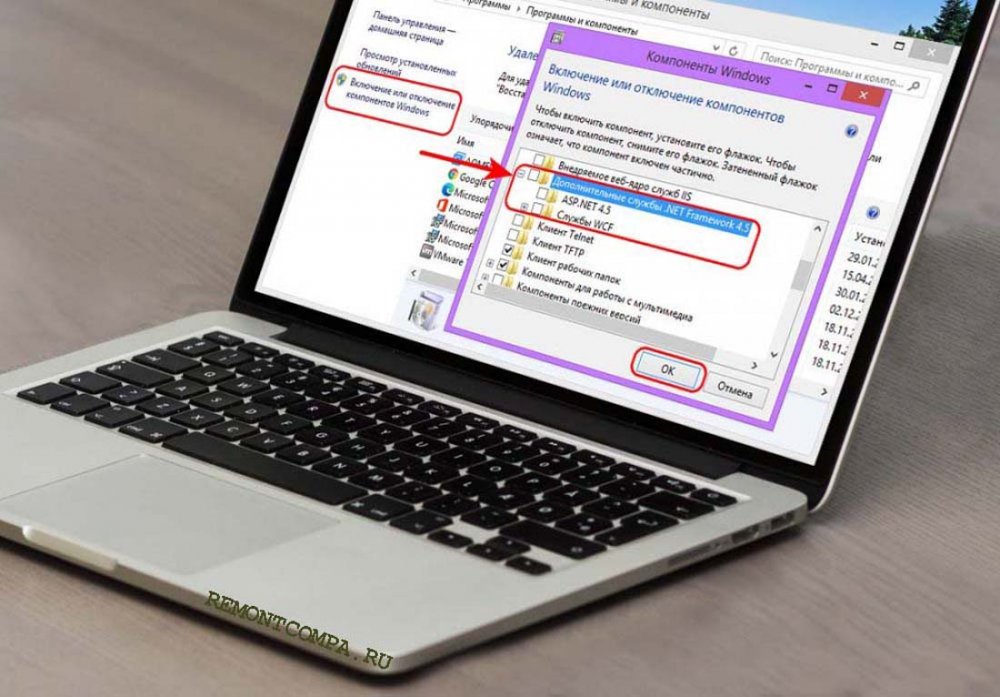
Переустановка неинтегрированной .NET Framework
Итак, друзья, программная платформа .NET Framework, она интегрирована в Windows, но у каждой версии Windows есть своя граничная версия интегрированной платформы:
Для Windows 7 — .NET Framework 3.5,
Для Windows 8.1 — .NET Framework 4.5.2,
Для Windows 10 по версию 1511 включительно — .NET Framework 4.6.2,
Для актуальной версии Windows 10 — .NET Framework 4.8.
4.8 – это новейшая на сегодняшний день версия NET Framework, она не может быть отдельно установлена в версии Windows 10 1507 и 1511, но может быть отдельно установлена в Windows 7 и 8.1. Равно как и другие версии NET Framework, которые новее версии интегрированной платформы, могут быть отдельно установлены в Windows 7 и 8.1. И вот, друзья, если вам нужно переустановить неинтегрированную, отдельно установленную NET Framework, а она, соответственно, у вас должна быть установлена как обычная программа, просто удалите её.
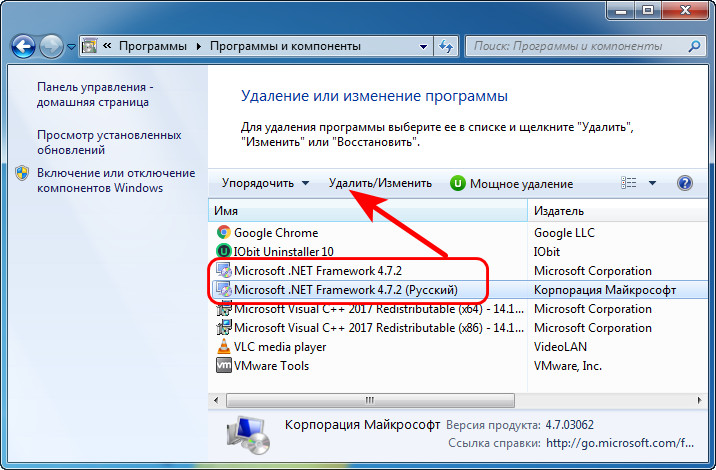
И установите по новой, скачав инсталлятор нужной вам версии с сайта Microsoft.
Переустановка системного компонента NET Framework в Windows 10
Давайте рассмотрим, как переустанавливается .NET Framework, будучи интегрированным системным компонентом в Windows 10. Но, друзья, прежде переустановки платформы рекомендую просто установить системные обновления. Так, в актуальной Windows 10 платформа .NET Framework обновляется автоматически, и если вы приостановили, заблокировали установку обновлений в «Десятке», либо они у вас сами не устанавливаются из-за каких-то сбоев, у вас, соответственно, могут быть проблемы с софтом и играми, которые требуют в своей работе современные версии .NET Framework. И ещё, друзья: дабы иметь на борту Windows 10 всегда актуальную версию .NET Framework, ваша операционная система должна не только получать текущие обновления, но быть обновлённой до более-менее актуальной версии. Так, например, последняя .NET Framework 4.8 входит в состав Windows 10 только начиная с версии 1903.
Чтобы переустановить интегрированную в «Десятке» .NET Framework, в системном приложении «Параметры» идём по пути «Приложения > Приложения и возможности». В сопутствующих параметрах кликаем «Программы и компоненты».
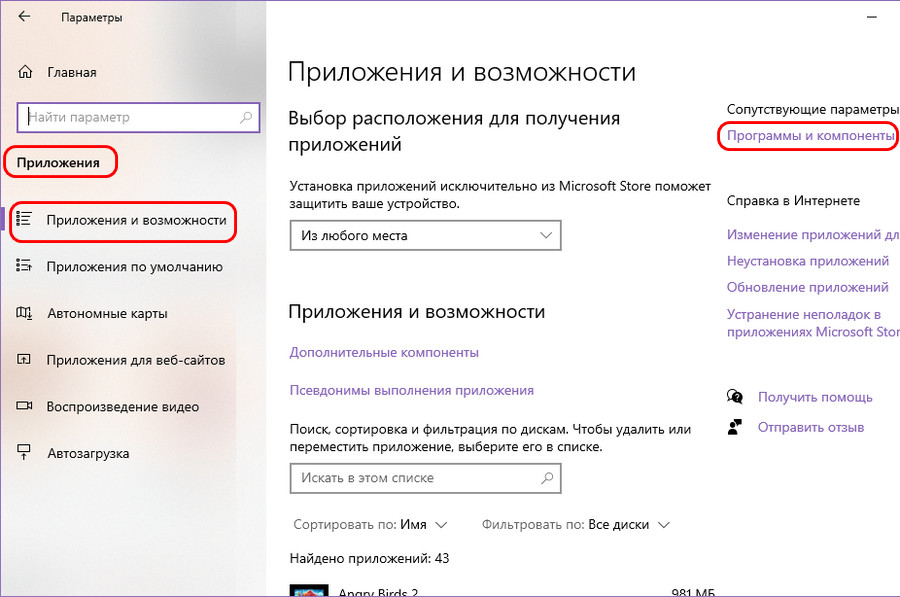
Кликаем «Включение и отключение компонентов Windows». Снимаем галочку с компонента .NET Framework, но, будьте внимательны, не старой версии 3.5, а 4.х. Жмём «Ок».
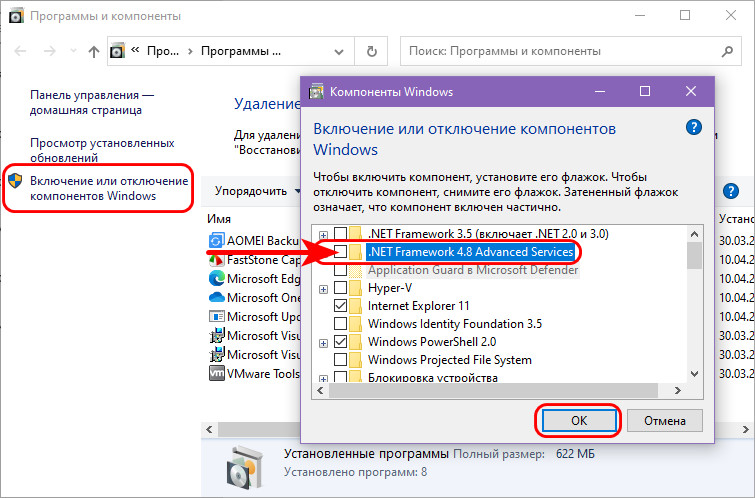
Ожидаем, пока Windows применит изменения.
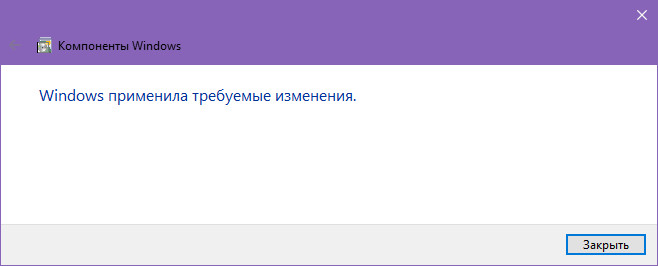
Далее в системном приложении «Параметры» идём в центр обновления и запускаем проверку обновлений.
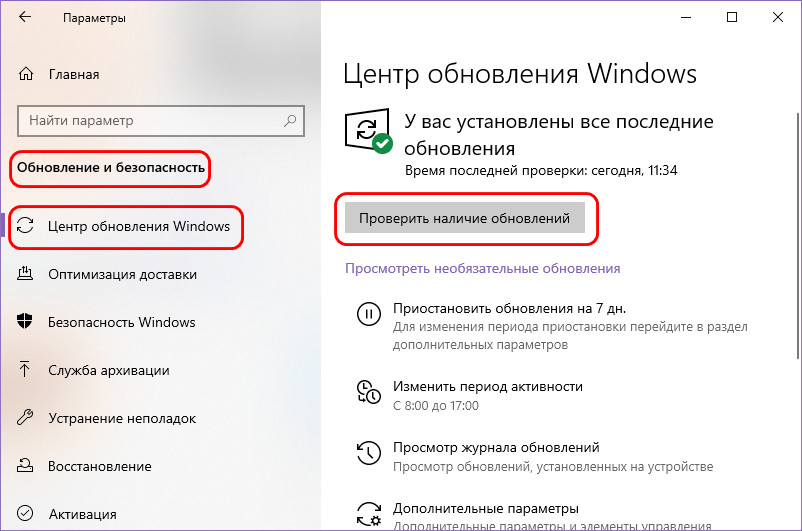
В числе доступных обновлений центра должны быть платформы .NET Framework — старая 3.5 и новая 4.х.
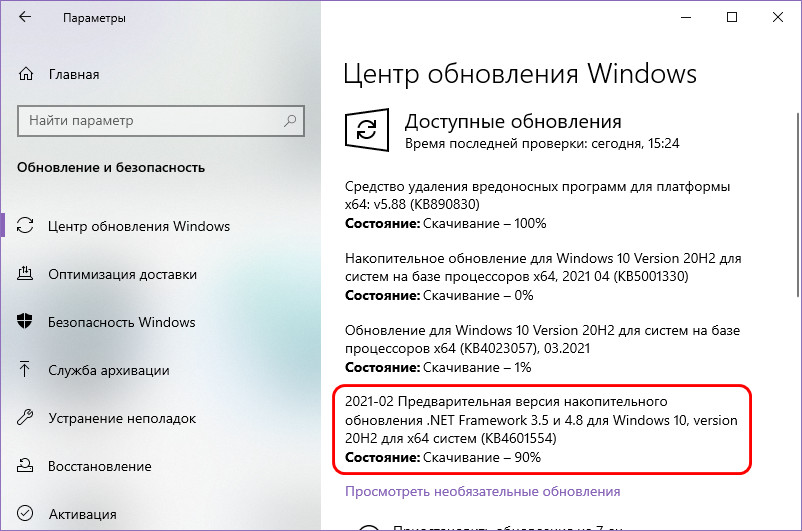
Дожидаемся установки обновлений, но пока систему не перезагружаем.
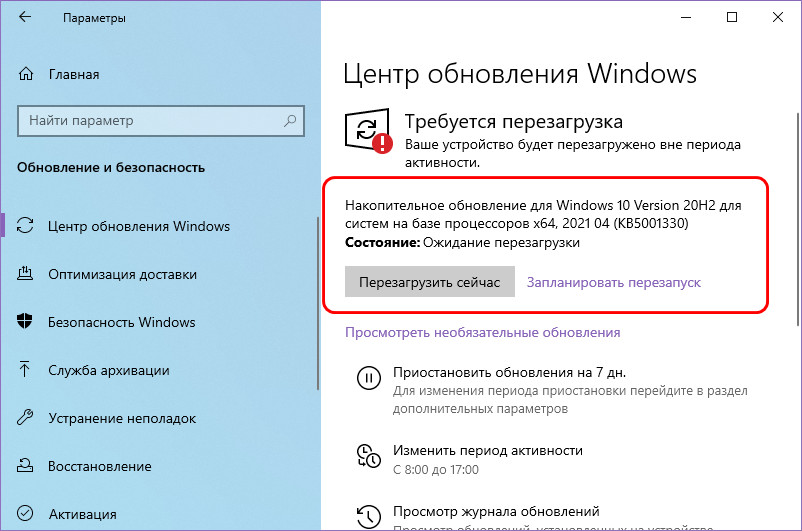
Вновь включаем компонент .NET Framework, который мы отключили.
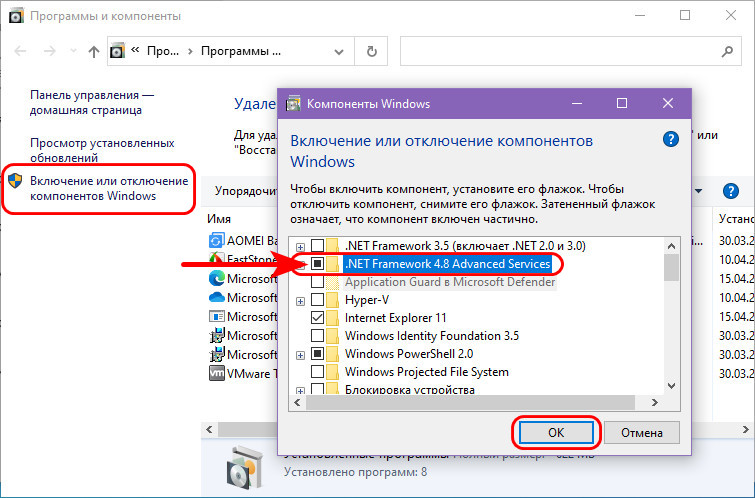
И после применения изменений перезагружаемся.
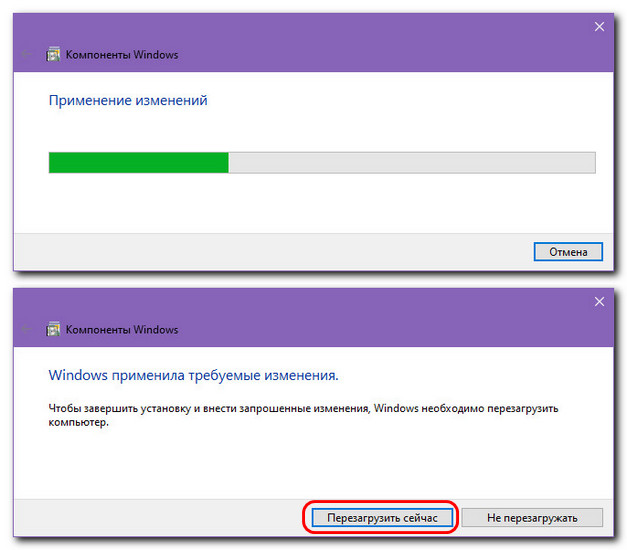
Вот, собственно, и всё.
Переустановка системного компонента .NET Framework в Windows 7 и 8.1
А как переустановить .NET Framework в Windows 7 и 8.1? Повторюсь, друзья, в эти версии Windows можно установить более новые версии .NET Framework по типу обычных программ, о чём мы говорили в первом пункте статьи. Но если вам принципиально нужно переустановить интегрированную в Windows 7 и 8.1 платформу, то делается это точно так же, как в Windows 10, только с использованием классического системного функционала в панели управления. Идём сначала по пути «Программы > Программы и компоненты». Снимаем галочки составляющих .NET Framework и отключаем платформу.
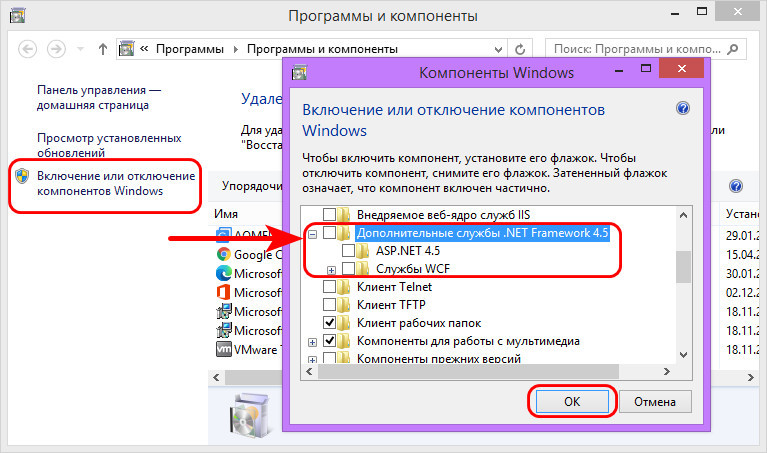
Далее в панели управления идём в центр обновления по пути «Система и безопасность > Центр обновления Windows». Запускам проверку обновлений.
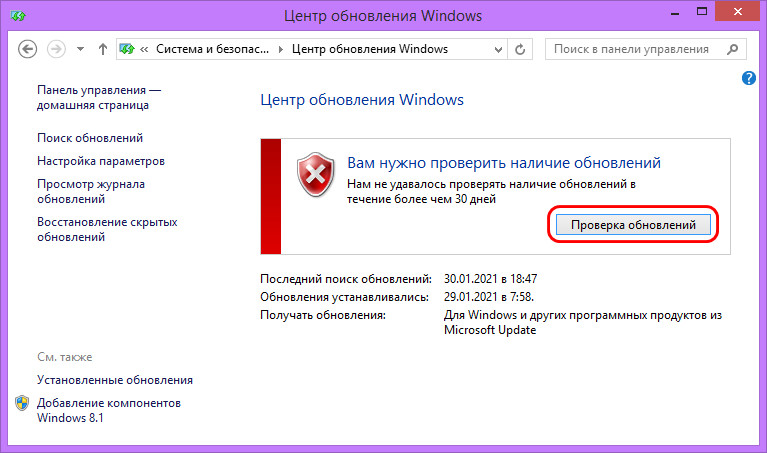
Дожидаемся завершения проверки, смотрим важные обновления.
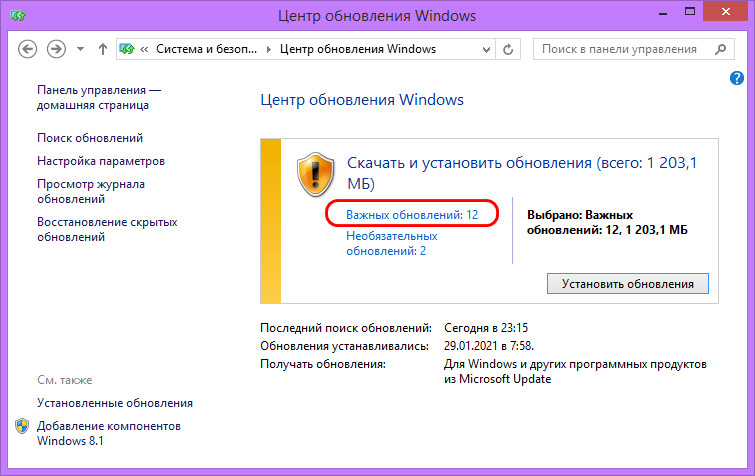
В числе последних должны быть обновления для платформы .NET Framework. Устанавливаем обновления.
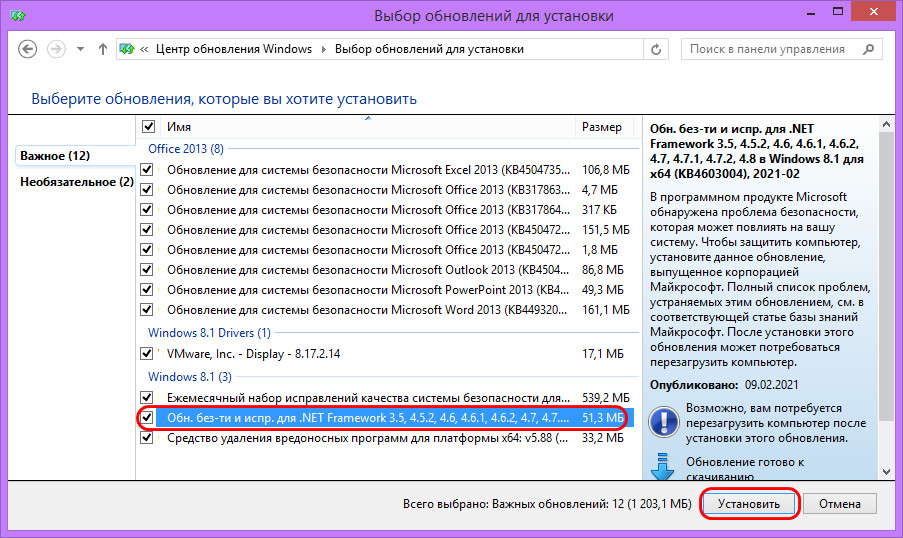
Включаем платформу по новой.
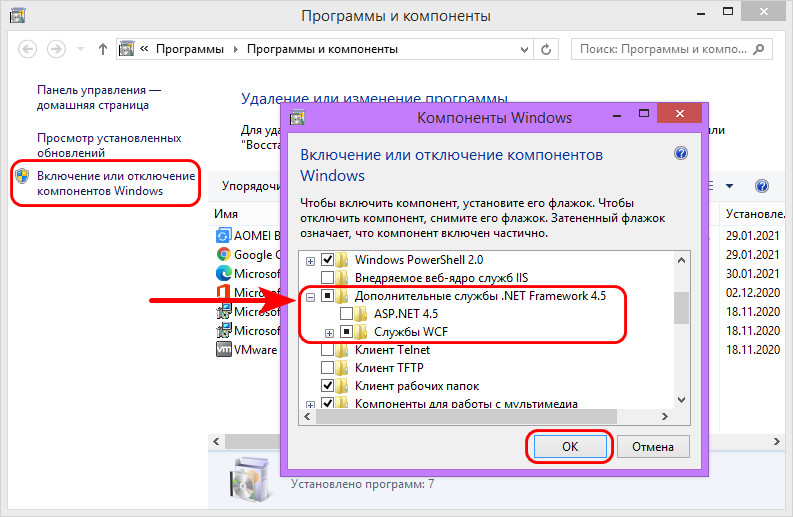
Перезагружаем компьютер.
Средство устранения проблем с .NET Framework
Ну и, друзья, наконец, если у вас будут возникать ошибки в процессе переустановки .NET Framework любым из способов, можете попробовать использовать средство устранения проблем с этой платформой — .NET Framework Repair Tool. Это созданная компанией Microsoft утилита, призвана устранить проблемы с установкой и обновлением .NET Framework. Качаем .NET Framework Repair Tool на сайте Microsoft. Запускаем, принимаем лицензионное соглашение.
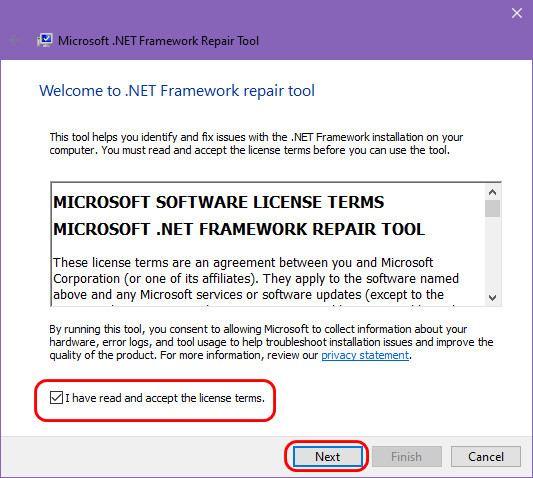
Средство проведёт диагностику возможных проблем с .NET Framework и предложит решения. В любом случае нам будут предложены решения в виде перерегистрации и перезагрузки службы установщика Windows. Идём далее.
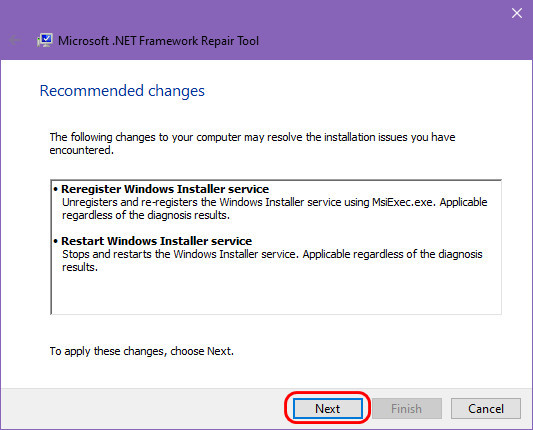
Жмём «Finish», перезагружаем компьютер.
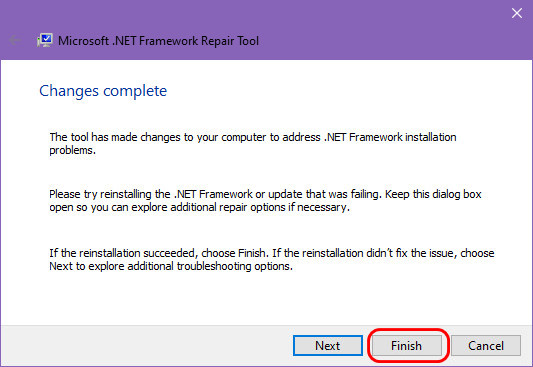
И пробуем опять установить .NET Framework.
Друзья, возможно, вам пригодятся другие мануалы нашего сайта по решению проблем с прочими компонентами Windows, обеспечивающими работу программ и игр:
- Как обновить DirectX на Windows 10;
- Как обновить DirectX на Windows 7;
- Как удалить DirectX;
- Как переустановить Microsoft Visual C++;
- Как установить .NET Framework 3.5 в Windows 10.
Источник: remontcompa.ru